-
Удобнее всего работать с Excel-файлами в Интернете с помощью браузера Internet Explorer (IE). Если система правильно сконфигурирована (см. п.9), то, при нажатие на соответствующую ссылку, Excel-файл будет открываться в том же окне. Кнопка позволит вернуться в старое окно, хотя часто на другое место. Почему IE иногда не помнит, откуда была ссылка -нам не ясно.
-
При загрузке из Интернета файлов с расширением XLS (рабочих книг Excel) возможно заражение вирусом. Мы с этим никогда не сталкивались, но все же.... Поэтому большинство браузеров (например Internet Explorer, Mozilla) предотвращают открытие таких файлов предлагая сохранить их на диске. Для того, чтобы убедиться в безопасности прилагаемой рабочей книги (Calibration.xls, Projection.xls, и т.п.) мы рекомендуется сначала скопировать ее на диск, проверить антивирусной программой, и только потом, разрешить автоматически открывать в окне браузера.
-
При вызове Excel-файла в браузере открывается его локальная копия на Вашем компьютере и если в нем происходили какие-то изменения, то система предлагает их сохранить, что, в общем-то, бессмысленно.
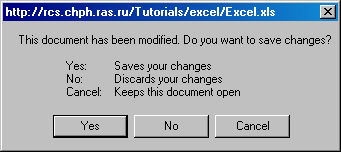
Для того, чтобы
предотвратить появление этого окна, в каждый
наш Excel-файл добавлены две
подпрограммы Workbook_Open,
Workbook_SheetChange закрывающие эти файлы без сохранения.
Если Вы скопировали эти файлы к себе на компьютер для того,
чтобы их изменить - удалите эти
подпрограммы. Они находятся здесь
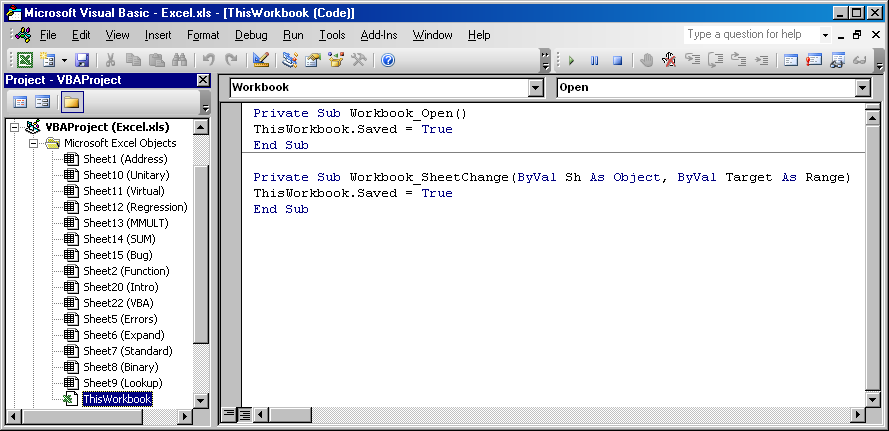
-
Программа Excel позволяет пользователю устанавливать различные уровни безопасности при работе с макрокомандами. Если установлен высший уровень безопасности, то Вы не сможете использовать функции, приведенные на рабочих на листе. Рекомендуемый уровень безопасности – низкий. Не забудьте восстановить прежний уровень после окончания работы, если для Вас это важно.
-
Для того, чтобы выполнять вычисления, необходимые для построения проекционных моделей, необходимо установить на Вашем компьютере специальное программное обеспечение Chemometrics Add In – надстройку для Excel. О том, как это сделать рассказывается в пособии "Установка надстройки Chemometrics Add-In ".
-
Демонстрационная версия надстройки Chemometrics Add In находится здесь. Эта версия ничем не отличается от полной, однако она работает только с "нашими" рабочими книгами: Calibration.xls, MCR.xls, Projections.xls, и т.д. Эти файлы можно изменять, но сохранять эти изменения нельзя. Полная версия может быть предоставлена по запросу.
-
Все рабочие книги, размещенные на нашем сервере, имеют предустановленную опцию Вычисление вручную. Поэтому, если Вы что-то изменили в книге и хотите посмотреть результат – нажмите CTRL+ALT+F9. Однако, если надстройка Chemometrics не была подключена, то значения, которые были с ней связаны, пропадут.
-
Если у Вас не установлена надстройка Chemometrics, Вы все равно можете просматривать наши рабочие книги, но менять в них ничего нельзя..
-
Прилагаемые XLS файлы предназначены для работы с MS Excel версий 97, 2000, 2003 и 2007.
-
Для того, чтобы было удобно работать в браузере IE, рекомендуем выполнить следующие настройки.
-
Щелкните дважды значок .
-
В меню (или в меню Вид) выберите (или Свойства).
-
Перейдите на вкладку Типы файлов.
-
Из списка Зарегистрированные типы файлов выберите тип файла (лист Microsoft Excel) и нажмите кнопку (или Изменить).
-
В диалоговом окне Изменение свойств типа файла установите флажок
-
Нажмите .
Тогда все рабочие книги и ссылки на них будут открываться в том же окне, где был текст пособия.
